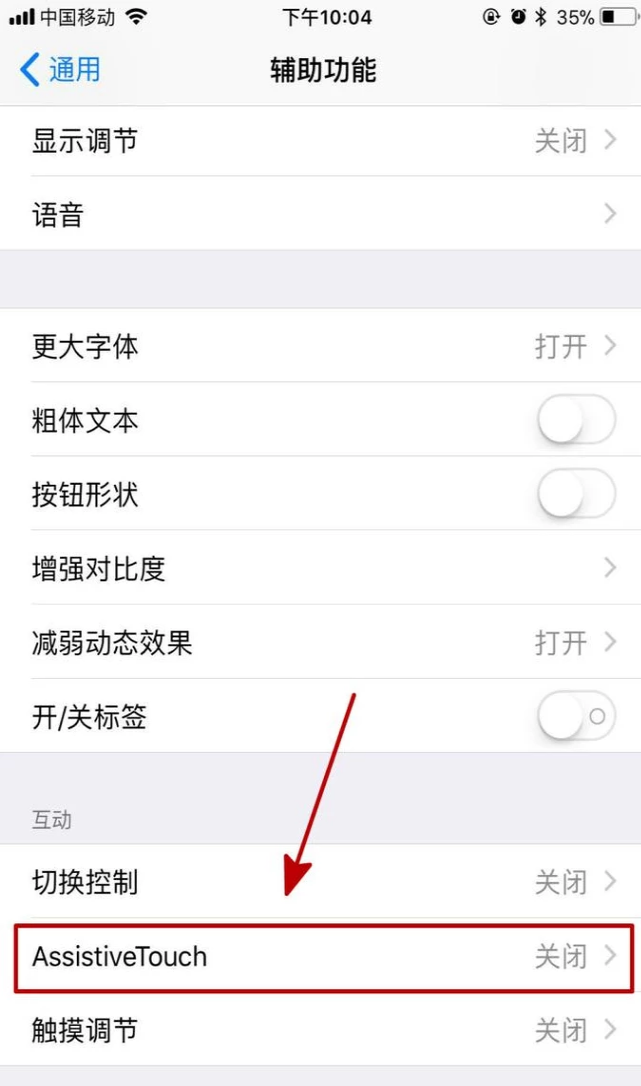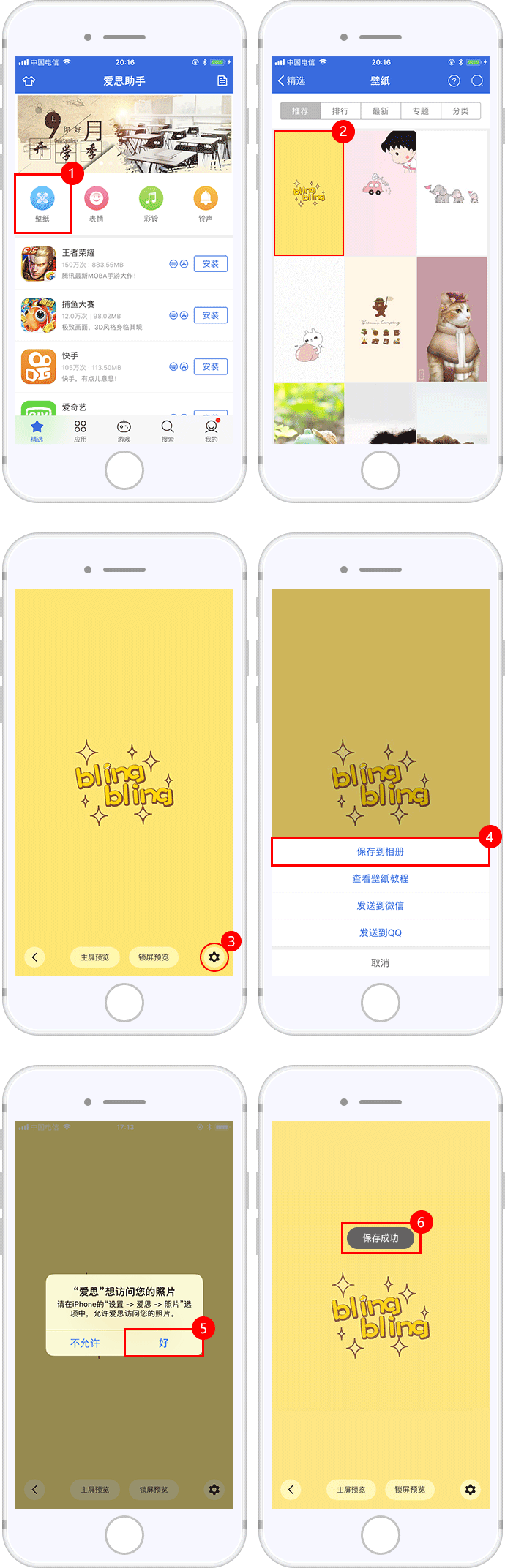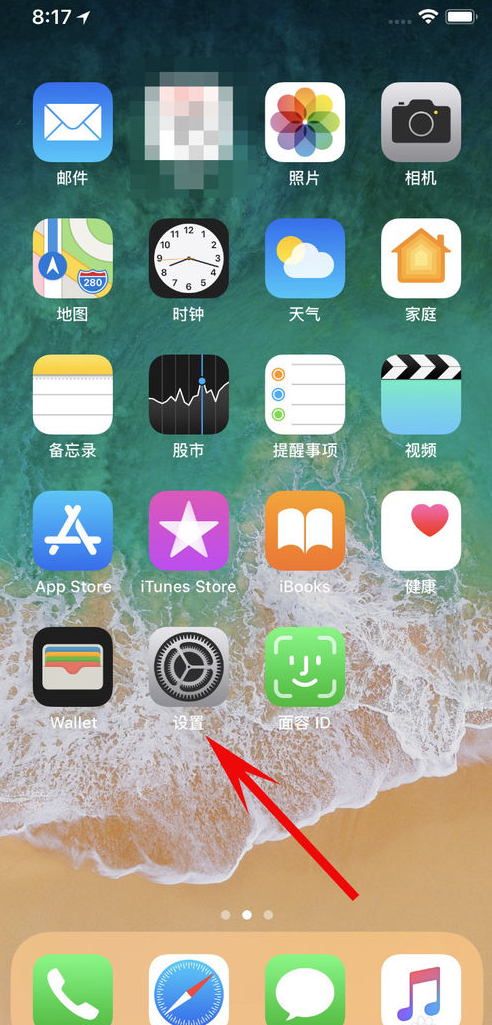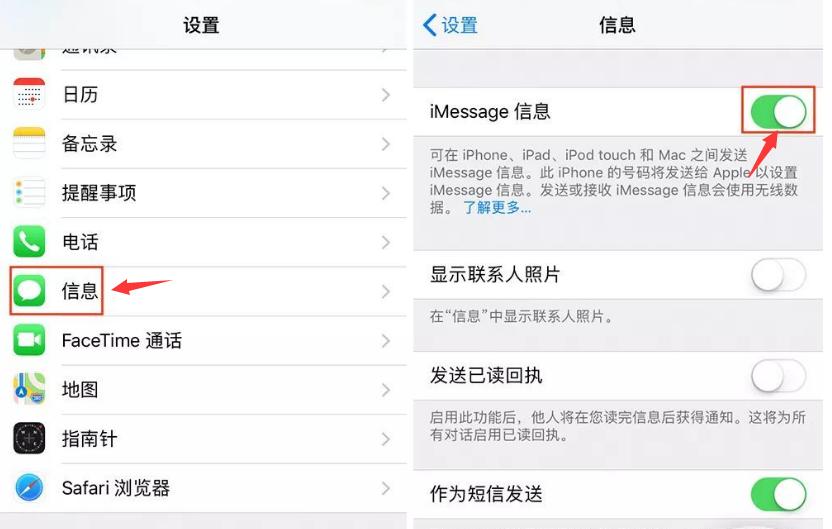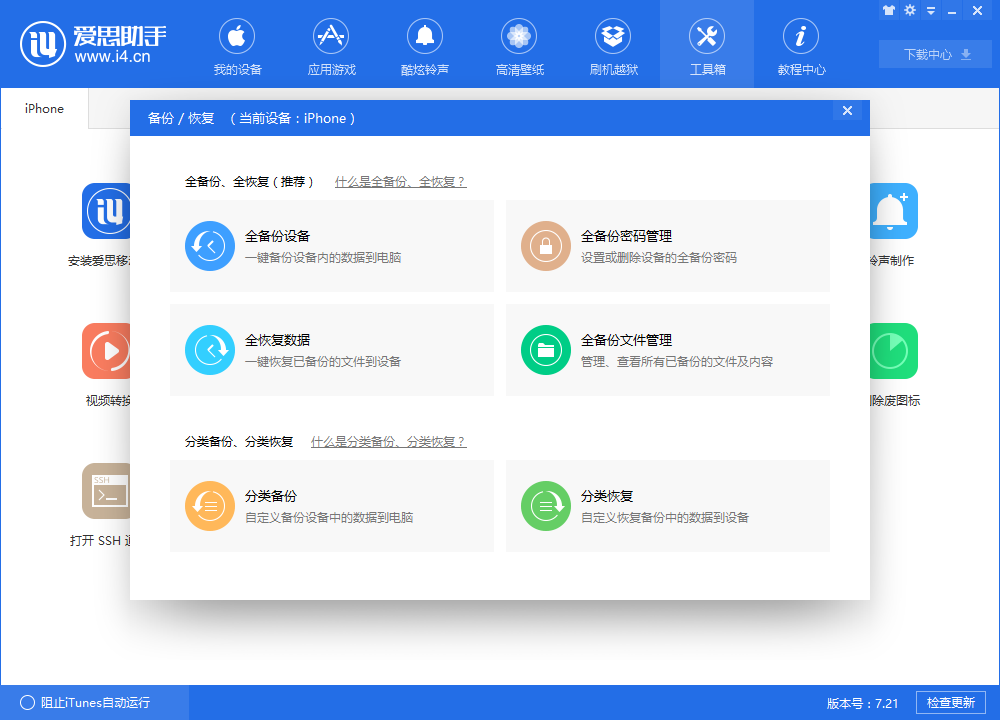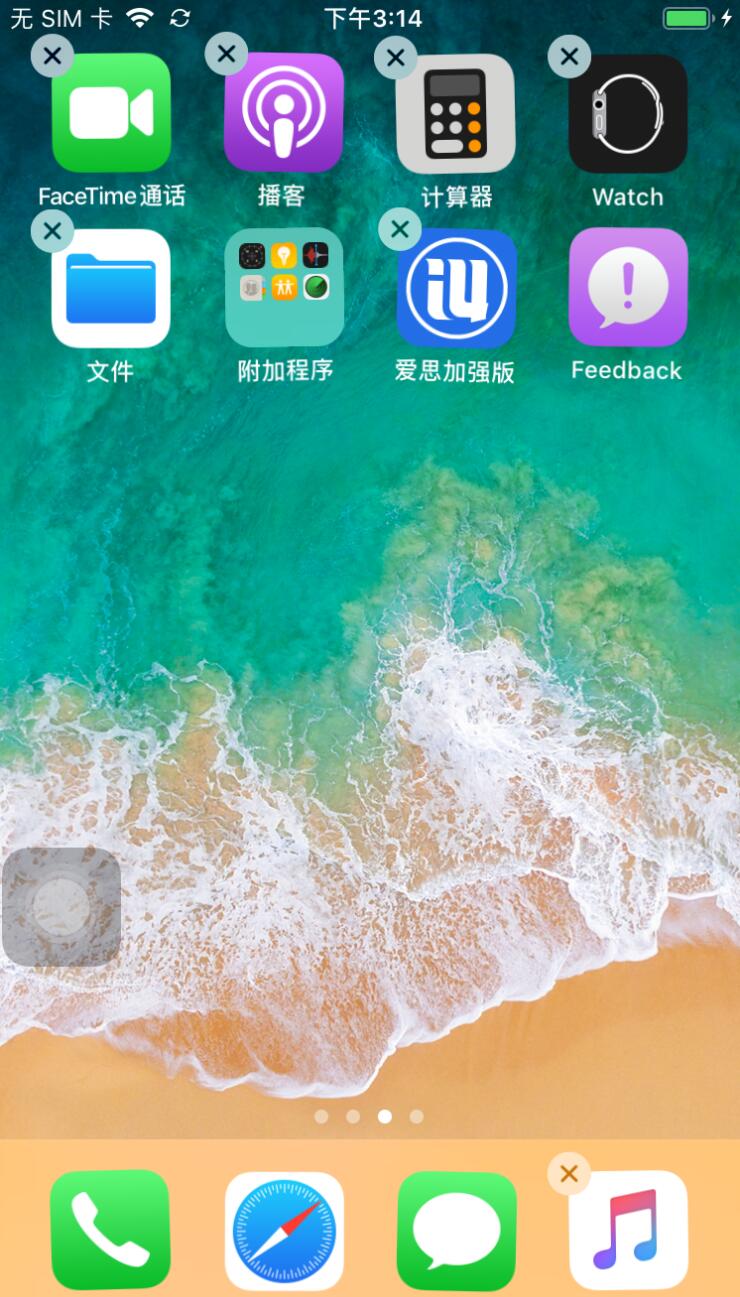如果您听腻了系统默认的铃声,想为您的iPhoneX设置自己喜欢的铃声,您可以使用“爱思助手手机”或“爱思助手PC”下载铃声并导入到设备中,或者通过爱思斯助手将喜欢的音乐制作成铃声导入到设备中。导入成功后,即可在设备上设置为铃声。
下面小编就来介绍一下这三种方法:
1、使用“爱思助手移动端”下载导入铃声:
1.在设备上打开爱思助手移动端的“铃声”界面,收听并下载您喜欢的铃声;
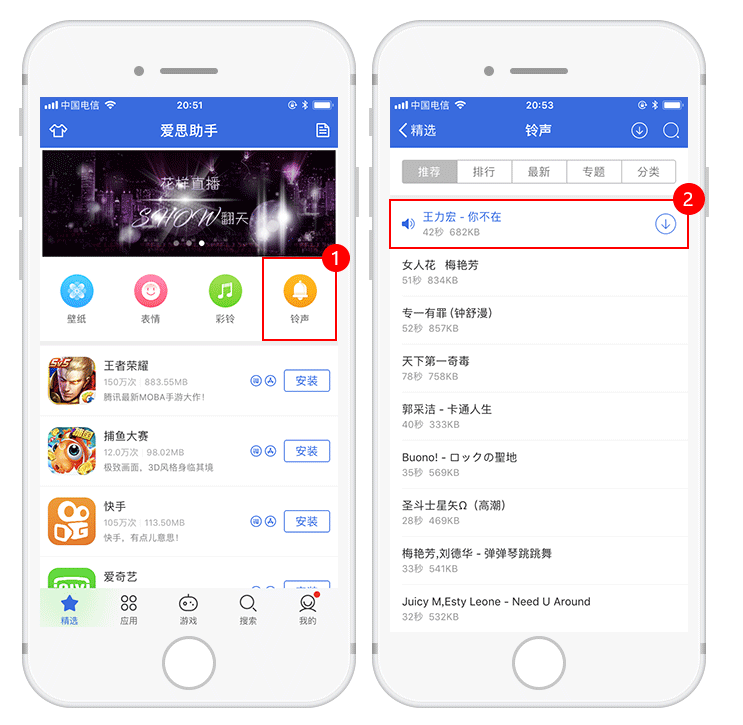
(注:点击屏幕右上角“下载图标”,进入“我的铃声”界面,可以查看和管理下载的铃声。)
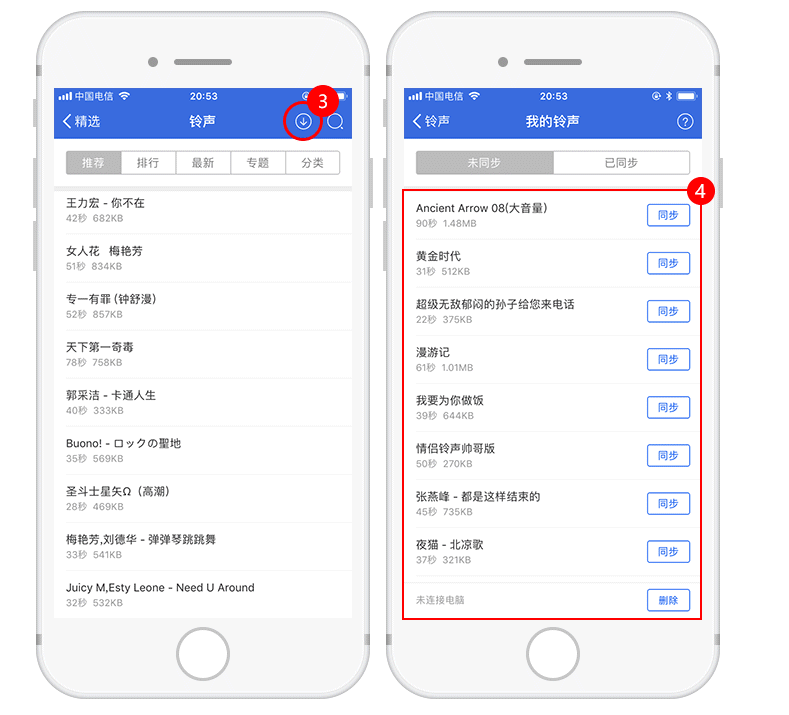
2、在电脑上打开爱思助手PC端,将设备与电脑连接;连接成功后,点击“铃声-导入-导入手机端下载的铃声”。
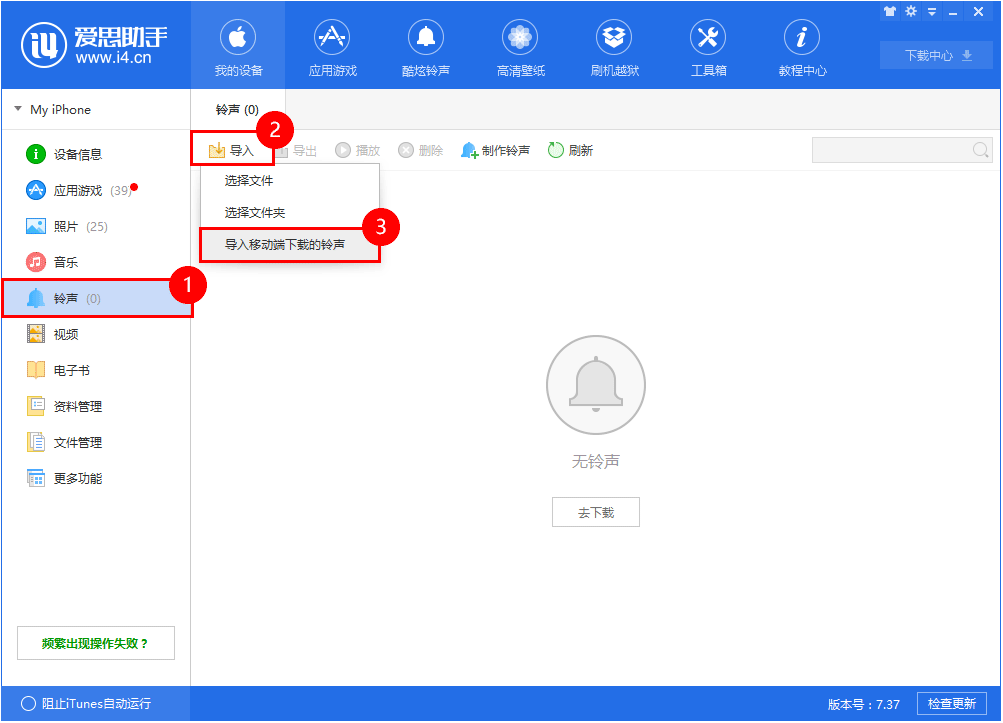
3、在铃声列表中选择需要同步的铃声,点击“导入”,等待导入完成。
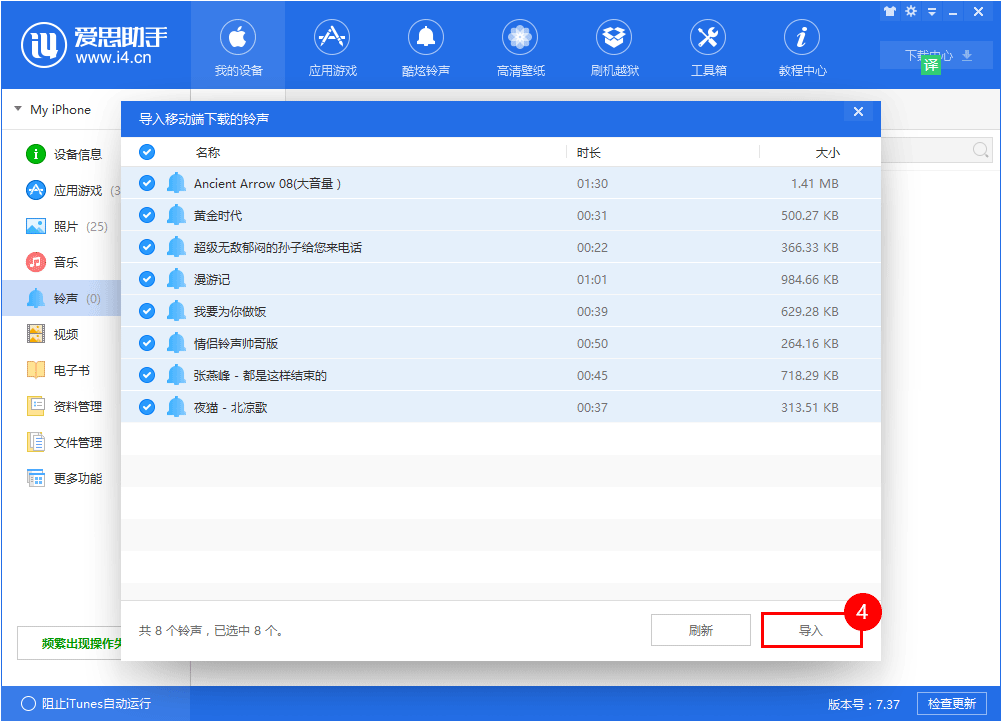
2、使用“爱思助手PC”下载导入铃声:
打开爱思助手的PC部分,将设备连接到电脑。在“酷铃声”资源中,点击铃声右侧的下载按钮,下载您喜欢的铃声并导入到设备中。

3.您还可以使用爱思助手PC制作自己喜欢的铃声,并导入到移动设备:
打开爱思助手PC端,将设备连接电脑,点击“工具箱-铃声制作”功能图标,在弹出的窗口中点击“创建铃声”,选择需要的铃声,点击“导入到设备”按钮,等待导入完成。
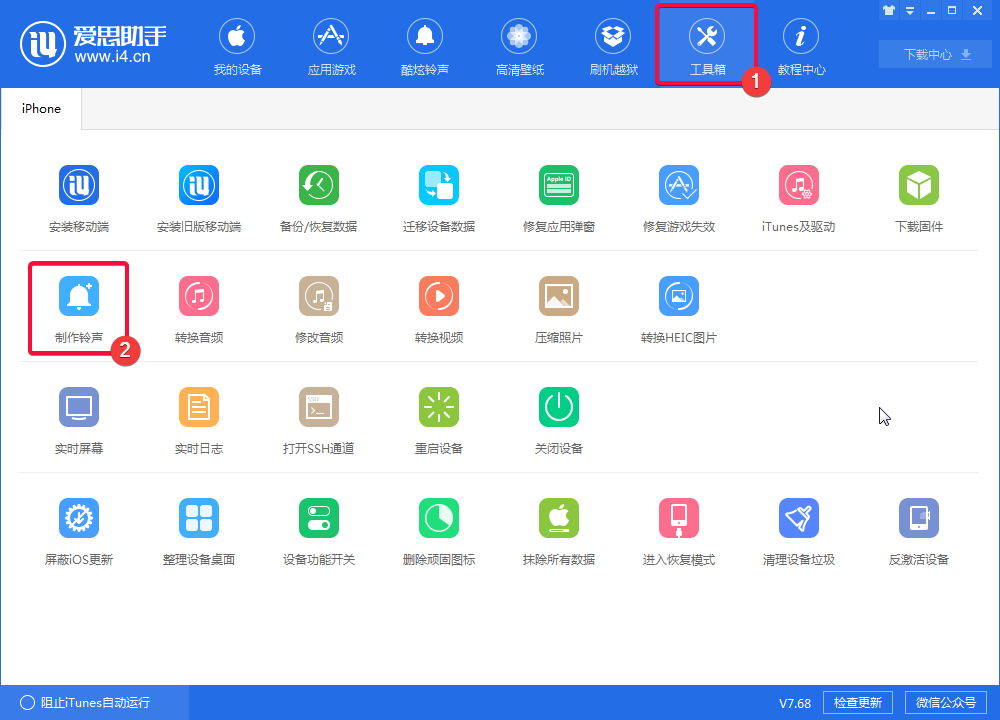
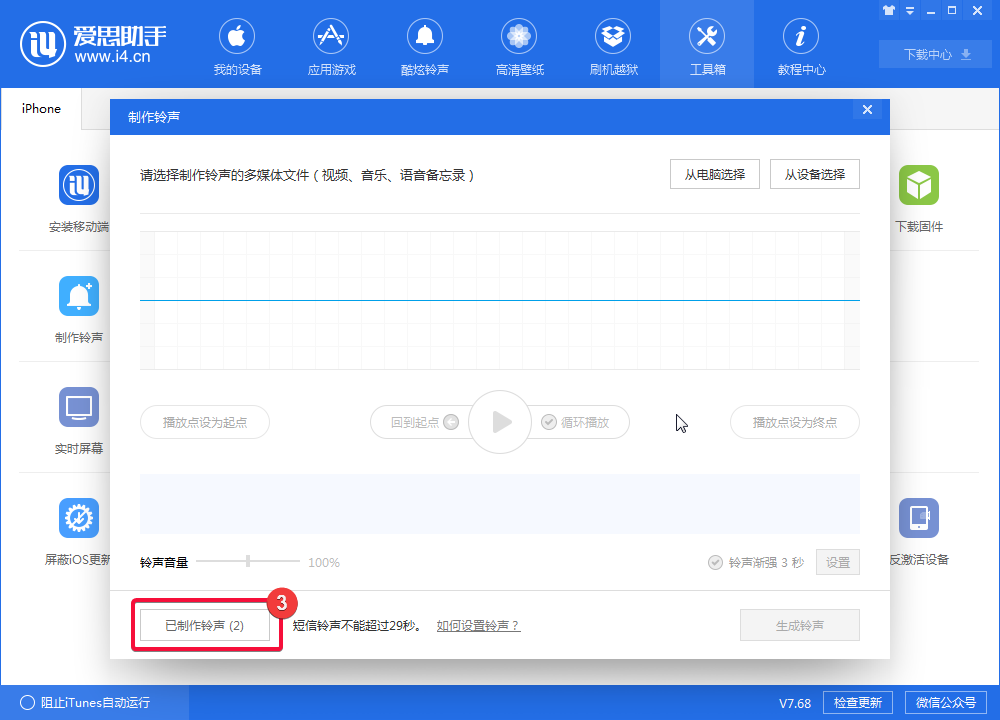
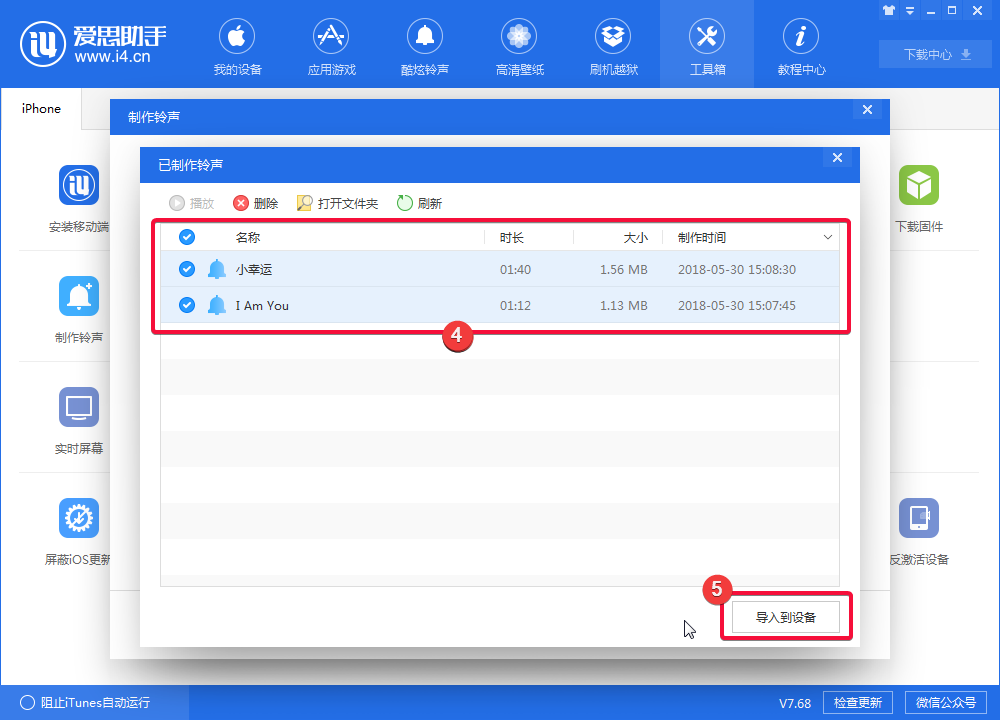
另外,导入成功后如何在设备上设置铃声?进入手机设置—声音—铃声(或短信铃声),选择导入的铃声。
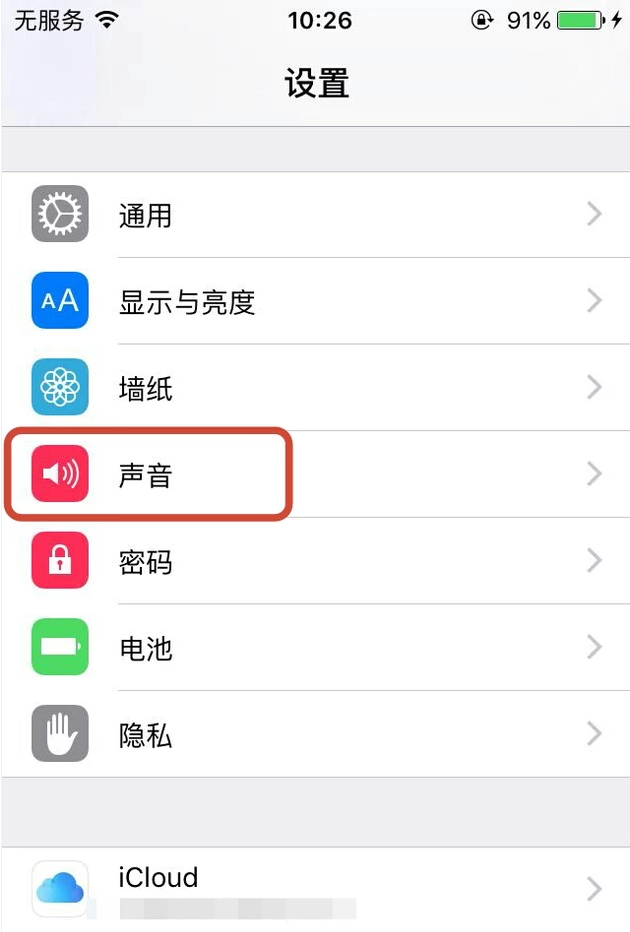
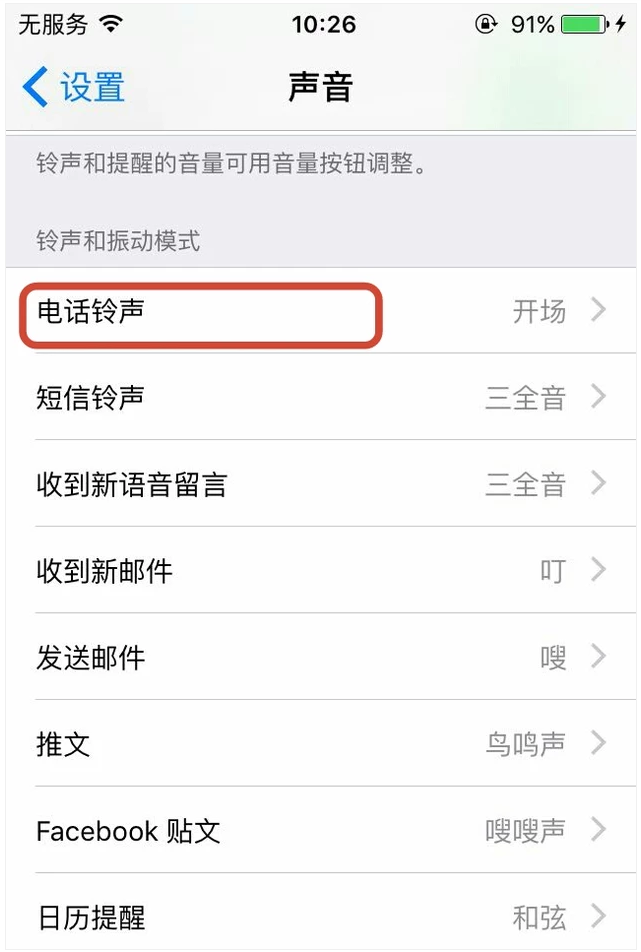
相关教程:
1.如何制作手机铃声
2.如何删除导入的铃声